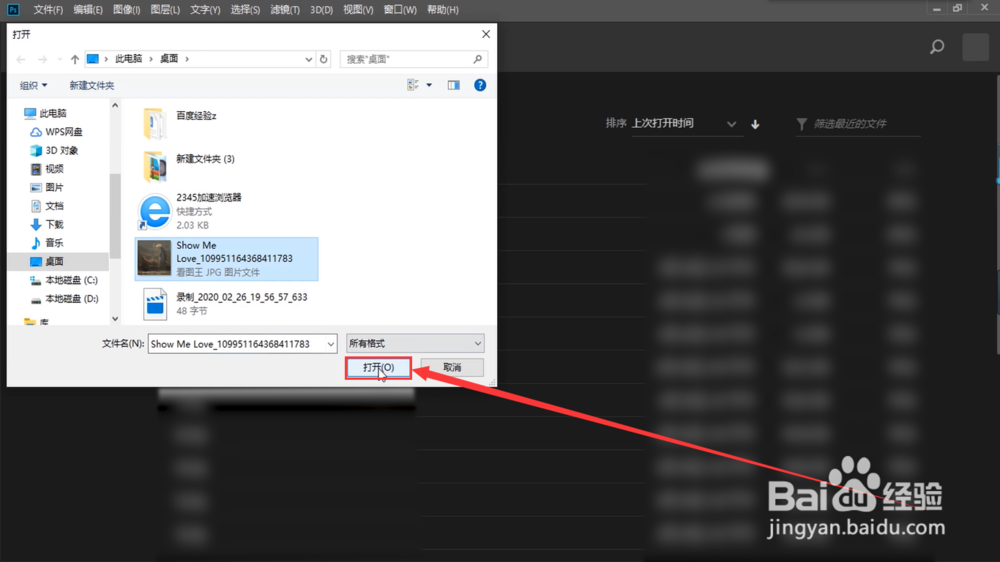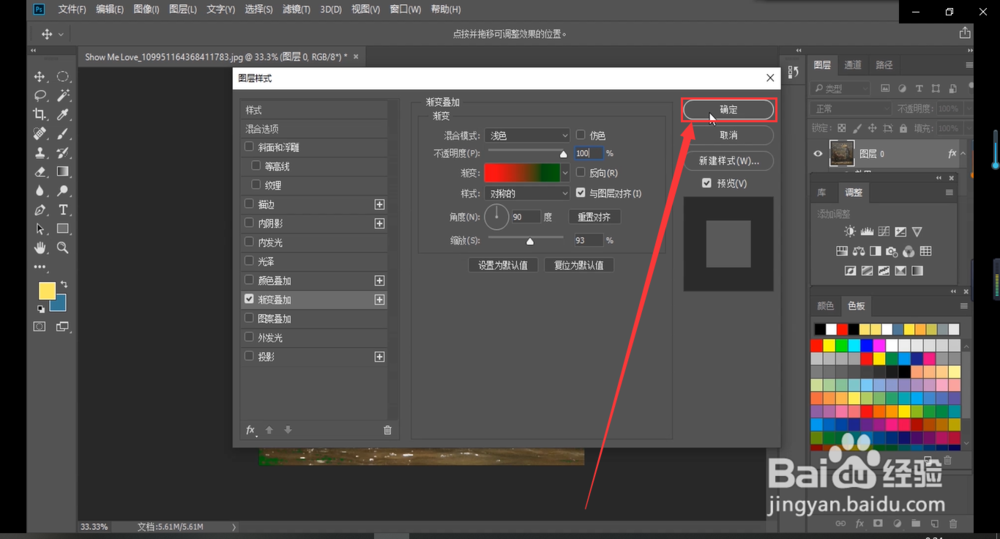PS怎么对图层添加渐变叠加效果
1、点击PS左侧的打开按钮
2、然后打开需要修改的图片
3、在弹出的界面中点击右下角的打开图像按钮
4、鼠标左键单击背景图层后的小锁使小锁消失
5、图层解锁后点击下方fx标识
6、在弹出的菜单中选择渐变叠加效果
7、在弹出的窗口中设定方框中的渐变内容
8、设定完后点击确定即可
9、添加完渐变叠加效果的图层就是这样的啦
声明:本网站引用、摘录或转载内容仅供网站访问者交流或参考,不代表本站立场,如存在版权或非法内容,请联系站长删除,联系邮箱:site.kefu@qq.com。
阅读量:34
阅读量:71
阅读量:84
阅读量:92
阅读量:41